Mengkonfigurasi penghala MikroTik hAP Lite TC
Saya dengan jujur mengakui bahawa sehingga baru-baru ini, saya sama sekali tidak kenal dengan router MikroTik. Saya mendengar sesuatu, membaca sesuatu, dan sepanjang masa berfikir bahawa ini adalah sejenis peranti rangkaian untuk profesional. Persiapan yang rumit, banyak fungsi dan semua itu. Tetapi baru-baru ini saya melihat beberapa model MikroTik dijual. Saya memutuskan untuk membeli MikroTik hAP Lite TC untuk melihatnya sendiri, mengkonfigurasinya dan memberitahu anda mengenainya.
Dalam tutorial ini, saya akan menunjukkan kepada anda cara menyiapkan MikroTik hAP Lite TC. Dengan menggunakan panduan ini, anda akan dapat mengkonfigurasi hampir semua MikroTik RouterBOARD. RouterOS sendiri, di mana peranti pengeluar ini berfungsi, sangat kompleks pada pandangan pertama. Sebenarnya, ini tidak rumit bukan hanya pada pandangan pertama 🙂 Terdapat banyak bahagian, tetapan, dan lain-lain. Pada penghala saya, sistem RouterOS itu sendiri ada dalam bahasa Inggeris. Seperti yang saya faham, tidak ada cara untuk menukar bahasa tetapan ke bahasa Rusia. Tetapi, jika anda mengetahuinya, anda faham bahawa untuk penyediaan MikroTik yang biasa anda tidak perlu melintasi beberapa bahagian di sana, mencari sesuatu, dll. Di sana, semua tetapan yang paling penting dan penting ada dalam satu halaman. Yang dibuka sebaik sahaja memasuki panel kawalan. Sekarang kita akan mempertimbangkan semua ini dengan lebih terperinci.

Saya juga ingin mengatakan beberapa perkataan mengenai penghala MikroTik hAP Lite TC itu sendiri. Saya suka peranti itu. Sarungnya terbuat dari plastik berkualiti tinggi, walaupun sedikit berbau. Murah, sejuk, nampaknya berkuasa dan sangat berfungsi. Tetapi semua fungsi ini tidak diperlukan oleh kebanyakan pengguna. Kelakarnya bahawa kekuatannya dari microUSB. Anda juga boleh merakam dari port USB komputer, atau bank kuasa. Atau cari penyesuai kuasa lain tanpa masalah jika yang asli rosak. Saya tidak menyukai pembungkusan yang sangat membosankan, arahan penyediaan yang tidak dapat difahami sepenuhnya (dalam bahasa Inggeris), dan yang paling penting, kekurangan kabel rangkaian dalam kit. Seperti mereka, router MikroTik RouterBOARD. Sekurang-kurangnya model hAP Lite TC.
Berdasarkan petunjuk yang disertakan dengan kit, manual ini semestinya berguna bagi banyak orang. Bagi MikroTik, di sini saya cerek yang lengkap. Oleh itu, arahan seperti yang anda fahami adalah untuk teko seperti saya 🙂
Menyambungkan penghala MikroTik dan bersiap sedia untuk konfigurasi
Untuk menetapkan semua parameter yang diperlukan, pertama kita perlu menyambung ke penghala dan menyambungkan Internet dengannya. Oleh kerana tidak ada kabel rangkaian yang disertakan, kemungkinan besar anda akan menyambungkannya melalui rangkaian Wi-Fi. Anda boleh mengkonfigurasinya bukan hanya dari komputer riba atau PC. Anda boleh menggunakan tablet, telefon, atau peranti lain.
Pertama, pasangkan penyesuai kuasa dan pasangkannya ke soket kuasa. Anda juga boleh segera menyambungkan Internet ke MikroTik (kabel rangkaian dari penyedia, atau modem). Ke port Internet .

Sekiranya anda mempunyai kabel rangkaian, dan tidak ada cara untuk menyambung melalui Wi-Fi, maka sambungkan satu hujung kabel ke port LAN penghala, dan yang lain ke port kad rangkaian komputer anda.
Kemudian kami hanya menyambung ke rangkaian Wi-Fi terbuka, yang mempunyai nama "MikroTik".
Jika dalam kes anda jaringan ditutup dengan kata sandi, atau permintaan kata sandi muncul ketika memasuki pengaturan router, kemungkinan besar seseorang telah mengkonfigurasinya. Tetapkan semula tetapan mengikut arahan: cara menetapkan semula kata laluan dan tetapan penghala MikroTik RouterBOARD.Ia kelihatan seperti ini:
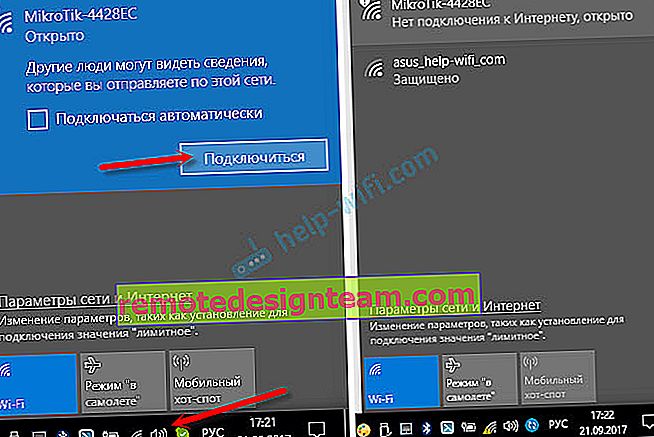
Akses internet mungkin tidak tersedia dengan segera. Kami belum mengkonfigurasi hubungan antara penghala dan ISP. Ini adalah biasa. Mari beralih ke persediaan.
Menyiapkan MikroTik menggunakan model hAP Lite TC sebagai contoh
Untuk memasukkan tetapan penghala, anda perlu pergi ke 192.168.88.1 di mana-mana penyemak imbas . Saya menulis lebih banyak mengenai perkara ini dalam artikel: 192.168.88.1 - log masuk ke penghala MikroTik (RouterOS). Panel kawalan RouterOS akan segera dibuka (dalam kes saya, versi v6.34.2). Pastikan penghala berada dalam mod "Home AP".
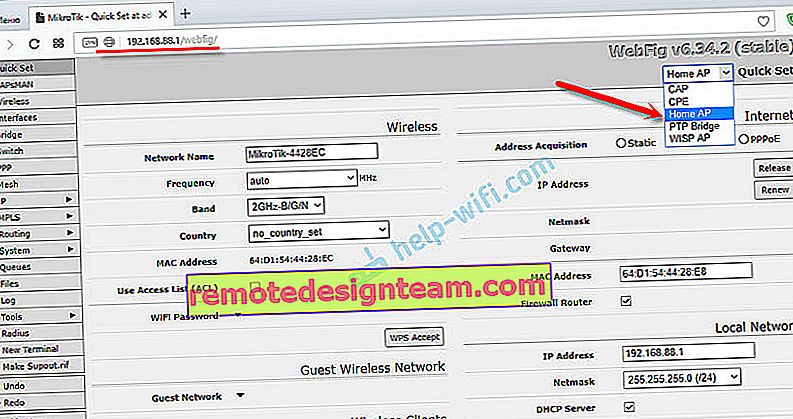
Seperti yang saya tulis di atas, semua tetapan asas dapat disetkan secara langsung di halaman utama "Set Cepat". Ia terbahagi kepada blok. Kita perlu mengkonfigurasi perkara berikut:
- Sambungan internet (Internet).
- Rangkaian Wi-Fi (Tanpa Wayar).
- Tetapkan kata laluan untuk melindungi panel kawalan (Sistem).
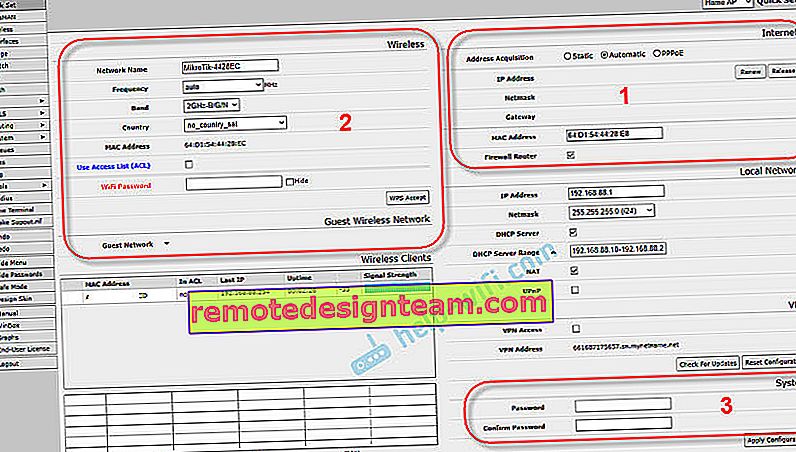
Tetapan ini mencukupi dalam kebanyakan kes.
Menyiapkan Internet di MikroTik (IP Dinamik, PPPoE)
Perkara penting! Sekiranya Internet sudah berfungsi melalui penghala, kemungkinan besar ISP anda menggunakan jenis sambungan IP Dinamik, dan konfigurasi tambahan tidak diperlukan. Oleh kerana jenis sambungan "Automatik" adalah lalai. Anda boleh segera menyiapkan rangkaian Wi-Fi.
Anda harus mempunyai maklumat mengenai jenis sambungan yang digunakan ISP anda. Serta semua data yang diperlukan untuk menyambung ke Internet (jika anda TIDAK mempunyai IP dinamik). Sebaiknya segera mengetahui sama ada penyedia membuat pengikatan dengan alamat MAC.Oleh itu, jika jenis sambungan anda adalah "Dynamic IP", tanpa mengikat alamat MAC, maka semuanya harus berfungsi dengan segera. Sekiranya terdapat pengikatan dengan alamat MAC, maka anda perlu mendaftarkan alamat MAC penghala dari penyedia (ia ditentukan dalam bidang Alamat MAC), atau melihat alamat MAC komputer yang dihubungkan dengan Internet dan menuliskannya di bidang "alamat MAC" di tetapan penghala.
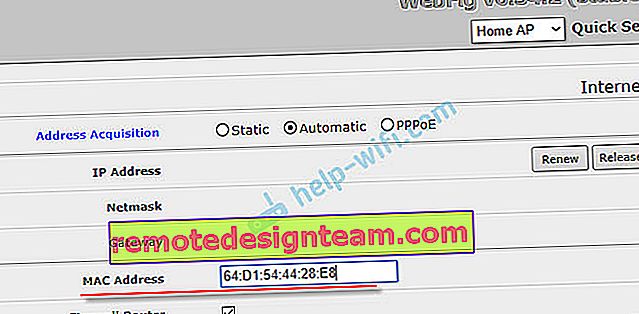
Jangan lupa untuk menyimpan tetapan dengan mengklik butang "Terapkan Konfigurasi" (di sudut kanan bawah).
Persediaan PPPoE
Pilih jenis sambungan PPPoE, tetapkan nama pengguna dan kata laluan (disediakan oleh penyedia) dan klik pada butang "Sambung semula". Penghala harus menyambung ke internet. Sekiranya semuanya baik-baik saja, teruskan untuk menyiapkan rangkaian Wi-Fi. Lebih banyak mengenai perkara ini di bawah dalam artikel.
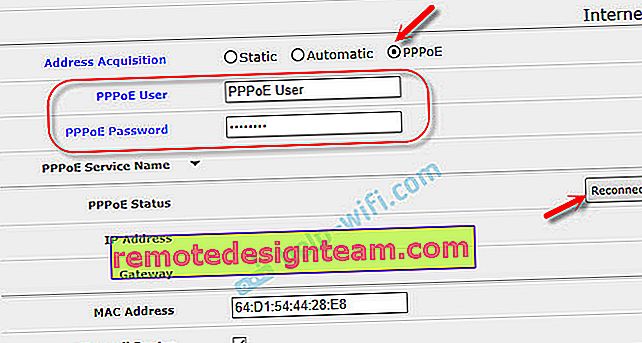
Tetapi atas sebab tertentu, sambungan PPTP tidak ditambahkan ke senarai ini. Mungkin kerana ia tidak begitu popular. Walaupun begitu, sebilangan penyedia menggunakannya.
Konfigurasi L2TP / PPTP
Pertama, di bahagian "PPP", tambahkan "Pelanggan PPTP".
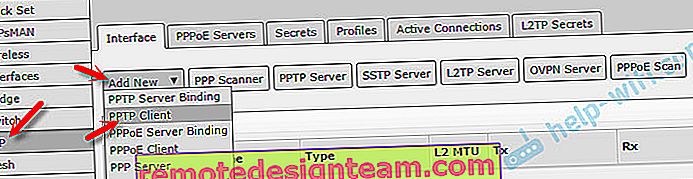
Seterusnya, tetapkan alamat pelayan (Sambungkan Ke), nama pengguna (Pengguna) dan kata laluan (Kata Laluan). Data ini disediakan oleh penyedia. Tandai kotak di sebelah "Tambah Laluan Lalai". Kemudian kami menyimpan profil dengan mengklik butang "Terapkan" dan "Ok".
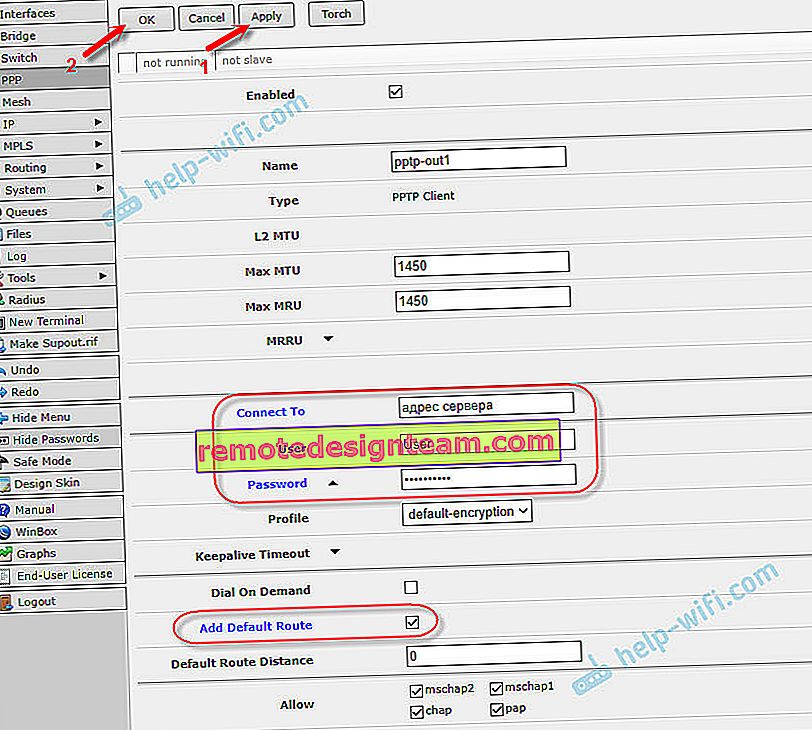
Kawan, saya tidak pasti sama ada arahan penyediaan PPTP betul. Malangnya, tidak ada cara untuk memeriksa ini. Sekiranya saya menulis sesuatu yang salah, sila betulkan dalam komen.
Menyiapkan rangkaian dan kata laluan Wi-Fi di MikroTik hAP Lite TC
Pada halaman yang sama, kami berminat dengan bahagian "Tanpa Wayar". Dia di sebelah kiri.
Di medan "Nama Rangkaian", ubah nama rangkaian Wi-Fi. Di menu drop-down "Country", adalah wajar untuk menunjukkan wilayah anda, dan di bidang "Kata Laluan WiFi", tetapkan kata laluan (sekurang-kurangnya 8 aksara) yang akan digunakan ketika menyambung ke rangkaian Wi-Fi.
Di bawah ini anda dapat mengkonfigurasi rangkaian Wi-Fi tetamu, dan melihat senarai pelanggan yang disambungkan melalui Wi-Fi.
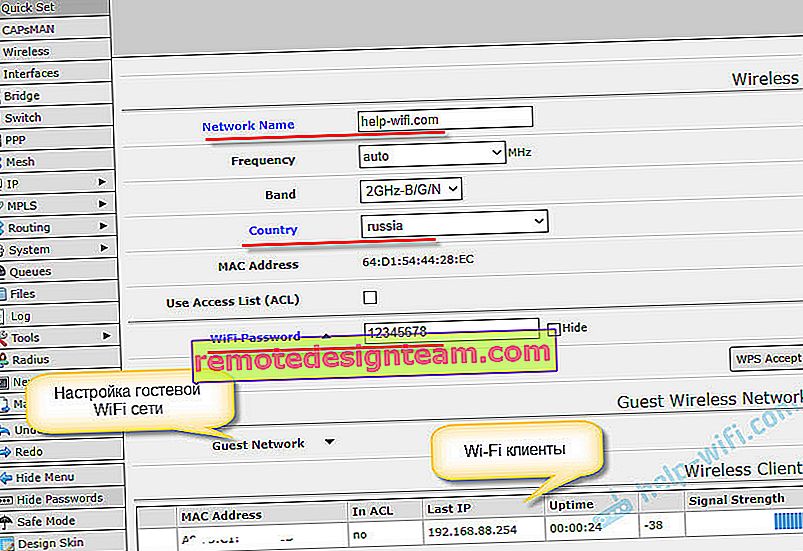
Ingat atau tuliskan kata laluan Wi-Fi anda. Anda dapat menyimpan tetapan dengan tombol "Terapkan Konfigurasi", atau menetapkan kata sandi untuk segera melindungi pengaturan tersebut.
Kata laluan untuk antara muka web RouterOS
Ketika kami pergi ke alamat 192.168.88.1, panel kawalan segera dibuka. Sesiapa yang tersambung ke penghala melalui rangkaian Wi-Fi, atau melalui kabel akan dapat memasukinya. Untuk melindunginya, anda perlu menetapkan kata laluan.
Di halaman utama, di sudut kanan bawah, di bahagian "Sistem", di medan "Kata Laluan" dan "Sahkan Kata Laluan", buat dan masukkan kata laluan. Simpan tetapan dengan mengklik "Terapkan Konfigurasi".
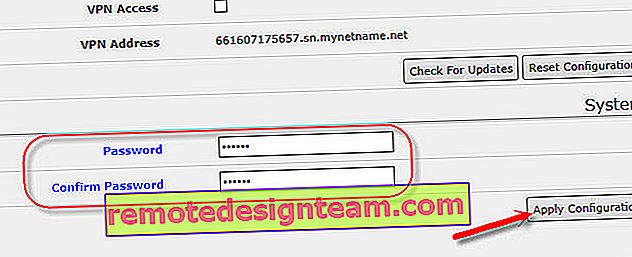
Anda akan dikeluarkan dari sistem. Dan untuk memasukkan tetapan sekali lagi, anda perlu menentukan kata laluan yang telah anda tetapkan. Nama pengguna adalah pentadbir. Sekarang anda perlu log masuk setiap kali anda masuk ke RouterOS.
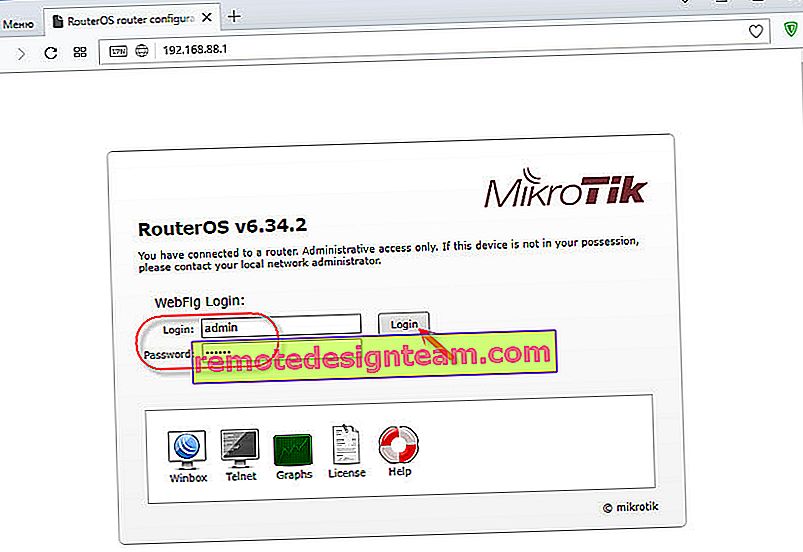
Cuba jangan lupa kata laluan, jika tidak, anda perlu menetapkan semula tetapan penghala MikroTik anda dan mengkonfigurasi semuanya lagi.
Kata Laluan
Saya meminta maaf terlebih dahulu sekiranya saya melakukan kesalahan di suatu arahan. Tidak ada cara untuk memeriksa semuanya sendiri. Contohnya, menyambung melalui PPPoE, atau PPTP. Anda memerlukan penyedia yang menggunakan protokol tertentu. Persediaan itu sendiri nampaknya lebih mudah daripada pengeluar popular dengan antara muka yang lebih mesra pengguna. Saya bersetuju bahawa penyediaan, misalnya, menyaring dengan alamat MAC, menyekat laman web, mengehadkan kelajuan dan fungsi lain akan menjadi sukar di sana. Anda perlu mengetahuinya.
Sudah lama saya tidak dapat memahami bagaimana sistem RouterOS itu sendiri berfungsi. Dan saya faham. Ia berfungsi dengan baik. Ya, terdapat banyak tetapan. Tetapi semuanya cepat dibuka, disimpan, dipadam, dll. Tidak ada yang menggantung, dan tidak melakukan reboot beberapa kali.
Tinggalkan komen, kongsi petua berguna, dan ajukan soalan!









